Cómo ingresar al modo de recuperación en Cubot X17S [Stock y personalizado]
Guía De Resolución De Problemas / / August 05, 2021
Si alguna vez se atascó en su dispositivo y desea realizar un restablecimiento de fábrica o borrar la caché de Dalvik, entonces debe entrar en modo de recuperación en Cubot X17S. Hoy, en este artículo, lo guiaremos sobre cómo ingresar al modo de recuperación en Cubot X17S.
Con el modo de recuperación, puede realizar una serie de funciones diferentes que son útiles para solucionar problemas de su Cubot X17S. Si tu Cubot X17S simplemente ha dejado de responder por completo y nada más funciona, el modo de recuperación puede ser justo lo que necesita para que las cosas vuelvan a funcionar. El modo de recuperación se tomará como último paso para resolver el problema en su Cubot X17S. Hay pocas diferencias con Stock y una recuperación personalizada. En la recuperación de stock, tiene la opción de hacer un restablecimiento de fábrica, borrar el caché y ejecutar actualizaciones del sistema. Si bien la recuperación personalizada le permitirá realizar una copia de seguridad y restaurar el sistema, puede rootear rápidamente, actualizar ROM y modificaciones personalizadas en un minuto.
![Cómo ingresar al modo de recuperación en Cubot X17S [Stock y personalizado]](/f/4c1469f6025dbb5cfb9e69c6a38664a2.jpg)
¿Qué es el modo de recuperación?
La recuperación es un entorno de ejecución ligero e independiente que se incluye en una partición separada del sistema operativo principal de Android en todos los dispositivos Android. Contiene muchas herramientas de recuperación que pueden recuperar su dispositivo en caso de cualquier falla del software.
Reiniciar en modo de recuperación en Cubot X17S
- En primer lugar, apague su Cubot X17S.
- Ahora presione y mantenga Tecla de subir volumen + tecla de encendido en su dispositivo Cubot X17S simultáneamente por un tiempo
- Una vez que vea el Cubot X17S, puede soltar el botón.
- Su Cubot X17S ha entrado en modo de recuperación
Cosas a tener en cuenta al usar el modo de recuperación de stock de Cubot X17S
- Utilizar Volumen teclas para navegar entre cada menú (ARRIBA y ABAJO)
- Para confirmar, puede utilizar el Poder botón.
Especificaciones del Cubot X17S:
Hablando de las especificaciones, Cubot X17S presenta una pantalla IPS FHD de 5 pulgadas con una resolución de pantalla de 1920 x 1080 Pixel. Está alimentado por el procesador MediaTek MT6735 de 64 bits junto con 3 GB de RAM. El teléfono tiene una memoria interna de 16GB con soporte de almacenamiento expandible de 32GB a través de una tarjeta microSD. La cámara del Cubot X17S viene con una cámara trasera de 16MP con flash de doble tono de doble LED y una cámara frontal de 8MP para selfies. Está respaldado por una batería de iones de litio de 2500 mAh que no se quita.
Artículos Relacionados:
- Cómo arrancar Cubot X17S en modo seguro
- Cómo ingresar al modo Fastboot en Cubot X17S
- Cómo habilitar las opciones de desarrollador y la depuración de USB en Cubot X17S
- Cómo desbloquear el gestor de arranque en Cubot X17S
- Cómo borrar la partición de caché en Cubot X17S
- Cómo cambiar el idioma en Cubot X17S
![Cómo ingresar al modo de recuperación en Cubot X17S [Stock y personalizado]](/uploads/acceptor/source/93/a9de3cd6-c029-40db-ae9a-5af22db16c6e_200x200__1_.png)

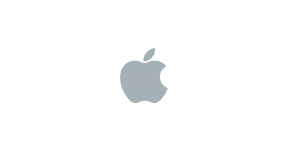
![Descargar A307GUBS3ATB1: parche de febrero de 2020 para Galaxy A30s [Sudamérica]](/f/210f2b704cfe1446c9b5bd457ad958cd.jpg?width=288&height=384)